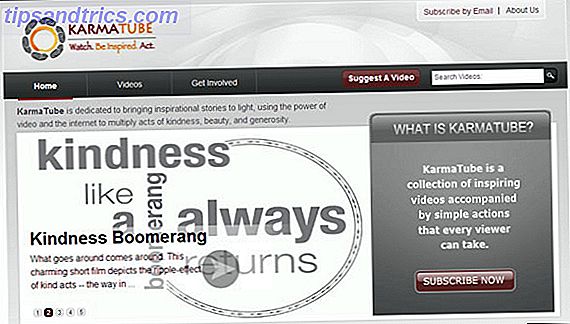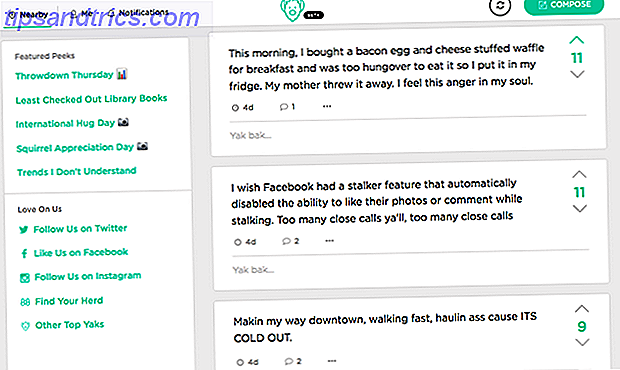Todo mundo gosta de muitas telas ao trabalhar ou navegar na Internet. Parece ser um rito de passagem de geek para se gabar sobre quantas telas de monitores eles têm (“você só tem dois ?!”).
Mas agora aqueles que possuem um iPad podem usar um aplicativo simples para expandir sua coleção de telas, transformando seu tablet de US $ 500 em um monitor pequeno e portátil. Chama-se Dueto.
Como funciona?
Duet é um aplicativo multi-plataforma que permite que você adicione outra tela ao seu laptop ou desktop, simplesmente conectando um iPad a um computador Windows ou Mac OS X. Foi feito por ex-engenheiros da Apple, e é tão bom que elimina a maioria das soluções similares, particularmente aquelas que dependiam de uma conexão de rede.
Não são apenas os viciados em múltiplas telas que acharão isso útil. A tela de imóveis está sempre em alta, com navegadores abertos e aplicativos competindo pelo espaço. Não seria legal simplesmente se esticar um pouco e aproveitar algum espaço?
O software para desktop é gratuito para Mac e PC, mas você precisa pagar US $ 15, 99 pelo aplicativo complementar para iOS. Depois de comprar, vá ao site do Duet e instale o aplicativo no seu Mac ou PC e no seu dispositivo iOS. Então você está pronto para rock and roll.
Tudo o que você precisa para conectar seu iPad como uma segunda tela é o cabo Lightning que acompanha o dispositivo - o mesmo que você usa para carregar seu iPad e iPhone. Você pode ser perdoado por ter o cabo misturado com um Thunderbolt Por que a nova porta Thunderbolt da Apple é incrível [tecnologia explicada] Por que a nova porta Thunderbolt da Apple é incrível [tecnologia explicada] As portas I / O não são uma tecnologia que as pessoas gastam muito tempo pensando. Vamos enfrentá-lo - eles não são sexy. Ainda assim, as portas são importantes. Como a interface entre o seu computador e tudo mais, o seu ... Leia Mais cable (eu quase comprei um), mas sem compras extras são necessárias. Use o cabo para conectar seu iPhone ou iPad ao computador PC ou Mac OS X e iniciar o Duet em ambos. Você verá seu desktop principal espelhado em seu dispositivo iOS.
Você pode até usar a tela sensível ao toque do seu iPad para mover o mouse, selecionar o texto e clicar com o botão direito do mouse.
No Mac OS X:
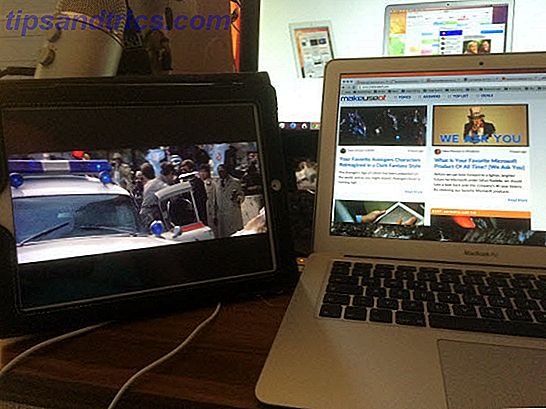
Em um PC com Windows:

Há apenas algumas coisas que você precisa ajustar. A primeira é decidir qual resolução, taxa de quadros e qualidade de imagem você deseja usar. Eu sugiro apenas deixá-lo nos padrões, mas você será perdoado por aumentar a qualidade da Retina. O Duet sugere 60 quadros por segundo (FPS) para a experiência ideal, mas você pode soltá-lo em 30 quadros por segundo ao usar a energia da bateria.
Nota: Se você tiver um Mac antigo ou estiver usando uma máquina com especificações relativamente baixas, talvez descubra que a queda da qualidade, da resolução e da taxa de quadros tira o estresse do sistema e resulta em melhor desempenho.
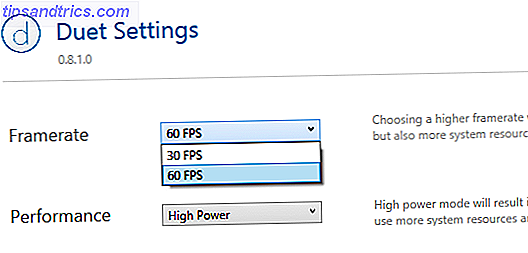
Você também precisará acessar as configurações do Mac / Windows e decidir onde deseja que o novo monitor fique - à esquerda, à direita, acima ou abaixo da tela principal. Isso determinará em qual direção você move o mouse para ver a seta do cursor na tela do iOS.
No Windows, vá para Painel de Controle> Vídeo> Resolução de Tela e arraste a tela pequena para onde você quiser:
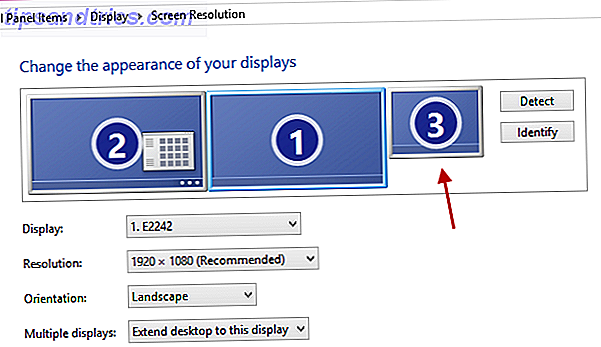
Em um Mac, você pode ir para Preferências do Sistema> Exibições para fazer o mesmo e escolher se deseja espelhar sua tela ou usá-la como um espaço independente adicional:
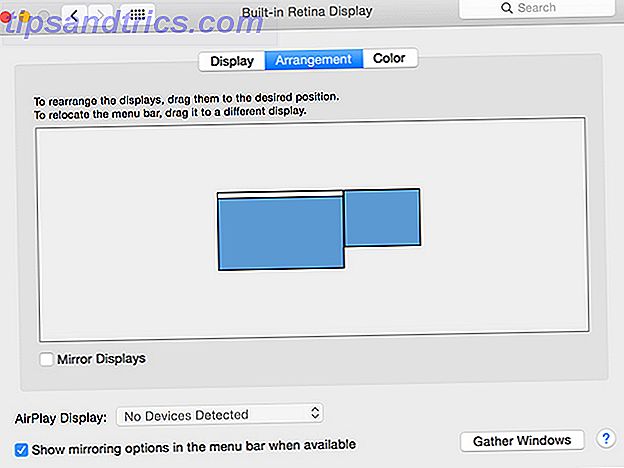
Depois de usar o Duet no meu fluxo de trabalho diário há algum tempo, devo dizer que estou seriamente impressionado. Já se tornou uma parte essencial da minha produtividade diária, e é bom poder colocar o Netflix O melhor guia da Netflix: Tudo o que você sempre quis saber Sobre a Netflix O último guia da Netflix: Tudo o que você sempre quis saber Sobre a Netflix tudo o que você precisa saber sobre o uso do Netflix. Se você é um novo assinante ou um fã estabelecido do melhor serviço de streaming lá fora. Leia mais no iPad e assista enquanto me concentro no meu trabalho na tela principal.
Não há absolutamente nenhuma defasagem . Os movimentos são extremamente suaves, o que coloca este aplicativo firmemente na categoria “uau!”.
O que é bom para?
Existem muitos usos práticos que você pode atribuir ao Duet. Eu já mencionei assistir Netflix 5 maneiras de melhorar sua conta Netflix no Chrome 5 maneiras de melhorar sua conta Netflix no Chrome A interface Netflix poderia usar um pouco de melhoria, então eu encontrei algumas extensões do Chrome para fazer minha conta Netflix parecer mais bonita. E não, não envolve um pouco de batom e algum rouge. Leia mais, e você pode expandir isso para o iPlayer da BBC Como assistir TV na Web com o iPlayer da BBC [Principalmente no Reino Unido apenas] Como assistir TV na Web com o iPlayer da BBC [principalmente no Reino Unido] A Internet está se tornando uma fonte cada vez mais importante para conteúdo de todas as mídias. Existem formas legais e não tão legais de ouvir música, ver televisão e filmes, jogar jogos e obter software. Tudo através de um ... Leia mais, Hulu Hulu Plus vs iTunes vs Netflix vs Amazon Instant Video: Qual é o melhor? Hulu Plus vs. iTunes vs. Netflix vs. Amazon Instant Video: Qual é o melhor? Hulu iTunes. Netflix Amazon Instant Video. A força vital do cinema e da televisão online. A nova onda da mídia doméstica. Os provedores de entretenimento sem fim em que as calças não são necessariamente necessárias. Eles são os candidatos ... Leia mais, HBO Go Watch todos os seus favoritos HBO programação de graça com a HBO Go Watch todos os seus favoritos HBO programação de graça com a HBO Go HBO é provavelmente o mais quente canal de TV premium em execução agora. Eles acertaram shows como Curb Your Enthusiasm, Entourage, True Blood e Game of Thrones. Eles também executam muitos filmes de sucesso e esportes ... Leia mais, e qualquer outro serviço de streaming. Mas com um monitor duplo 3 Tipos de usuário de monitor duplo que fazem bom uso de sua configuração 3 Tipos de usuário de monitor duplo que fazem bom uso de sua configuração Leia mais, você também pode usar o Duet no seu dispositivo iOS para:
- uma tela separada para o Twitter Swim, não se afogar: Ferramentas para ajudar a filtrar Twitter Swim, não se afogar: Ferramentas para ajudá-lo a filtrar Twitter Twitter apresenta-lhe um rio de notícias, atualizações de status e todos os tipos de outros tweets. Seguir um monte de contas no Twitter pode ser avassalador, especialmente se você quiser seguir seus sites favoritos ... Leia mais, Facebook O Guia Completo de Privacidade do Facebook O Guia Completo de Privacidade do Facebook A privacidade no Facebook é uma fera complexa. Muitas configurações importantes estão escondidas fora da vista. Aqui está uma visão completa de todas as configurações de privacidade do Facebook que você precisa conhecer. Leia mais ou o seu outro site de mídia social favorito.
- uma tela separada para ficar de olho na sua caixa de entrada de e-mail.
- manter um relógio em seu Google Analytics Seu guia para o Google Analytics Seu guia para o Google Analytics Você tem alguma idéia de onde seus visitantes estão vindo, quais navegadores a maioria deles usa, quais mecanismos de pesquisa eles usam, ou quais de suas páginas são os mais popular? Leia mais e tendências da web 7 Tendências antigas da Internet que afetam a Web hoje 7 Tendências antigas da Internet que afetam a Web hoje A web de hoje pode não parecer ou ser como a web dos anos 90, mas você ficaria surpreso com o quanto ela realmente é o mesmo quando você mergulha abaixo da superfície. Consulte Mais informação .
- manter um site de notícias Sentindo-se deprimido? Aqui estão os 5 melhores sites de boas notícias sentindo-se deprimidos? Aqui estão os 5 melhores sites de boas notícias Leia mais ou página de esportes Os 9 melhores recursos on-line de esportes de fantasia Os melhores 9 recursos on-line de esportes de fantasia Leia mais abrir na atualização automática.
- Como criar filmes e apresentações de fotos com música Como criar filmes e apresentações de fotos com música Seja criativo. Você gasta todo esse tempo tirando pequenos vídeos e fotos de tudo o que faz, só para deixá-los apodrecendo eletronicamente no disco rígido. Que desperdício! Leia mais (ou abrangendo um enorme papel de parede em todos os monitores 15 Awesome Dual-Monitor Wallpapers você deve ver 15 impressionantes Dual-Monitor Wallpapers você deve ver Leia mais)
- referenciando informações de uma janela do navegador enquanto estiver usando o MS Word (ou um programa equivalente)
- conversando em bate-papo com vídeo Skype Skype para Mac: Chamada de vídeo Todos os seus amigos, estilo Apple [Mac] Skype para Mac: Chamada de vídeo Todos os seus amigos, estilo Apple [Mac] Já existem alguns artigos sobre MakeUseOf sobre os recursos disponíveis para O Skype do Mac, como seu cliente de vídeo em grupo, dicas para melhorar a experiência e até mesmo alguns atalhos que você talvez não saiba. No entanto, nós ... Leia Mais, enquanto estiver usando o computador principal para referenciar informações essenciais, ou executar algum tipo de trabalho.
Uso da CPU O que é uma CPU e o que ela faz? O que é uma CPU e o que ela faz? Acrônimos de computação são confusos. O que é uma CPU, afinal? E eu preciso de um processador quad ou dual-core? Como sobre AMD ou Intel? Estamos aqui para ajudar a explicar a diferença! Leia mais é bastante baixo, embora, obviamente, isso tudo vai variar em que finalidade você está usando o Duet. Assistir a um programa de streaming, por exemplo, consumirá uma quantidade muito maior de CPU do que um site estático.
Removendo o Duet Display
Parece não haver nenhum problema com a remoção do Duet de seus dispositivos, se você decidir. No entanto, esta página alega que os arquivos de preferência do Duet para o OS X não estão todos no mesmo lugar. Você precisará usar o Finder para encontrar tudo relacionado ao Duet e excluí-los.
Então, quais são as alternativas para Duet, The Wannabe Pretenders?
Seria um pouco unilateral se apenas apresentássemos o Duet como uma possibilidade de expandir a sua tela imobiliária. Existem outras opções, que abordaremos abaixo:
Maxivista (US $ 50)

Isso lhe dá a oportunidade de transformar seu laptop em uma extensão do seu computador principal. Você pode usar o mouse do seu computador principal para arrastar janelas e aplicativos para a tela do laptop. No entanto, em comparação com Duet, é muito caro.
Exibição de Ar (cerca de US $ 15)
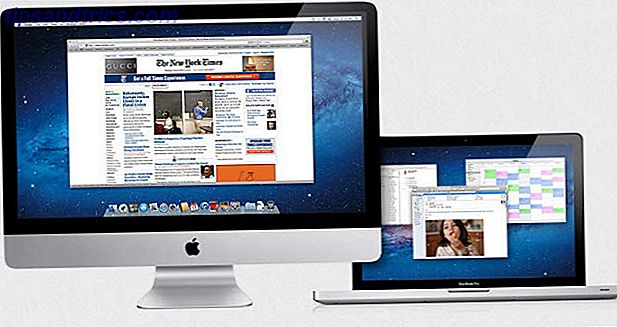
Air Display é provavelmente o que mais se aproxima de beliscar os saltos do Duet. Ele faz o mesmo que o Duet - fornece a capacidade de transformar seus outros dispositivos em outras telas para o monitor principal. E como o Duet, o Air Display é gratuito para o monitor principal, mas você deve pagar pelo dispositivo que será conectado como a segunda tela.
A única coisa que o impede é o preço. Geralmente é um pouco mais caro que o Duet e o preço varia dependendo do dispositivo que você está usando.
iDisplay (US $ 10)
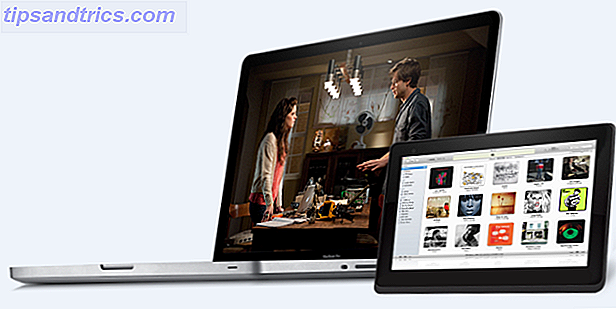
Essa é outra alternativa interessante. O grande ponto de venda do iDisplay é que ele pode permitir que vários dispositivos iOS sejam conectados ao computador principal. Você também pode aparentemente se movimentar com o segundo monitor (seja um iPad ou qualquer outro) e não requer cabos.
Você precisará permanecer no Wi-Fi para manter a conexão e, como vimos no passado, as soluções sem fio não oferecem uma experiência verdadeiramente livre de atrasos. A versão para iPad é de US $ 9, 99, enquanto a versão para Android é de apenas US $ 3, 99. Pouco de uma disparidade de preço estranho lá.
DisplayPad ($ 3)
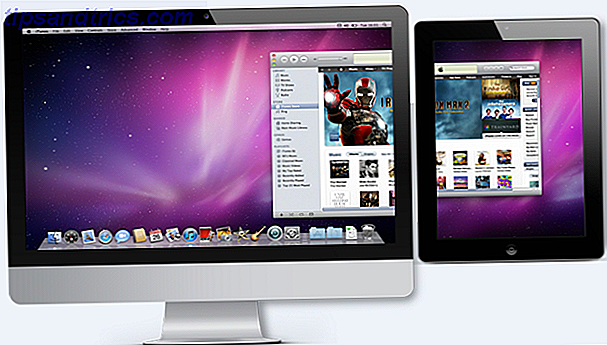
Este é um só para Mac OS X e iOS (desculpe usuários do Windows). Com o DisplayPad, você pode usar as funções de toque para mover as coisas. Toque no seu iPad uma vez para clicar. Um toque com dois dedos para clicar com o botão direito. E um arrastar de dois dedos para rolar, assim como em um trackpad laptop.
O grande ponto de venda do DisplayPad é o preço - US $ 3! No entanto, você recebe o que você paga na vida, tão barato não é necessariamente melhor. Use os períodos da versão de avaliação para testar cada um completamente antes de abrir sua carteira e tirar a poeira.
Apenas dueto
Caso você ainda esteja se perguntando: Duet é ótimo e vale bem o dinheiro. Se você precisar de uma tela extra, não há como errar. Concedido, o menor espaço na tela em um iPad e um iPhone vai se sentir extremamente limitante para um monte de gente. Mas se você só precisar dele para assistir ao seu feed do Twitter, ou ficar na fila do Netflix, tudo ficará bem.
Então quantas telas você tem? A quantidade é importante ou é o que você faz com eles?